Ја заборавивте лозинката на вашиот iPhone и не знаете што да правите. Не можете да го отклучите или користите вашиот iPhone воопшто! Во оваа статија, ќе објасни што да правиш ако го заборавиш лозинката за iPhone .
Што се случува кога ќе го заборавите лозинката за вашиот iPhone
Твојот iPhone ќе стане оневозможен кога ќе го заборавите неговиот код за пристап и внесете погрешна низа на броеви премногу пати. Должината на времето кога вашиот iPhone ќе биде оневозможен се зголемува секој пат кога внесувате неточен код за пристап. Вашиот iPhone станува оневозможен откако ќе внесете уникатен, неточен код за пристап десет пати.
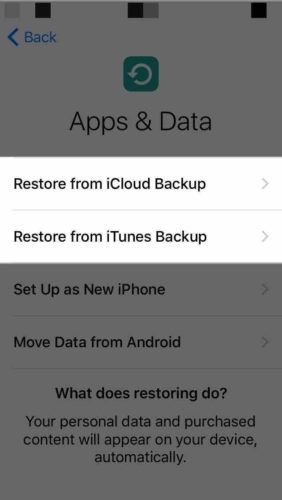
Што да правите кога ќе го заборавите кодот за пристап на вашиот iPhone
Haveе мора да го избришете вашиот iPhone и да го поставите како нов ако сте го заборавиле неговиот код за пристап. Haveе можете да ги вратите вашите контакти, фотографии и други датотеки од резервната копија, ако имате.
За жал, ќе ги изгубите датотеките и податоците ако не сте зачувале резервна копија од вашиот iPhone. Нема начин да креирате нова резервна копија откако вашиот iPhone е оневозможен.
Постојат неколку различни начини да го избришете вашиот iPhone и да го поставите повторно ако не се сеќавате на неговиот код за пристап. Откако ќе го избришете вашиот iPhone, ќе ви покажеме како повторно да го поставите!
Ставете го вашиот iPhone во режим DFU користејќи iTunes
Препорачуваме да го ставите вашиот iPhone во режим DFU ако сте го заборавиле неговиот код за пристап. Целиот код на вашиот iPhone се брише и се поставува на фабричките поставки кога ќе го ставите во режим DFU и ќе го вратите. По завршувањето на враќањето, ќе се чини како да го вадите вашиот iPhone од полето за прв пат.
Проверете го нашиот чекор-по-чекор водич за да научите како да го ставите вашиот iPhone во режим DFU и врати!
Избришете го вашиот iPhone користејќи iCloud
Можете исто така да го избришете вашиот iPhone користејќи iCloud доколку сте го вклучиле Find My iPhone пред да го заборавите неговиот код за пристап.
Пријавете се во iCloud користејќи го вашиот Apple ID, потоа кликнете Пронајди iPhone. Кликнете на точката за да го пронајдете вашиот iPhone, а потоа кликнете на копчето за информации (побарајте го зелениот i). Конечно, кликнете Избришете го iPhone .
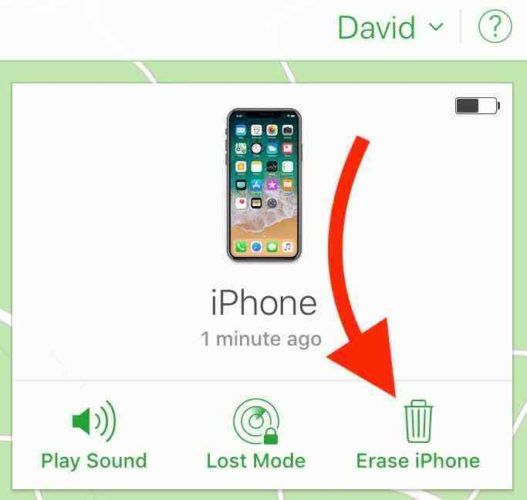
Како повторно да го поставите вашиот iPhone
Сега кога го избришавте вашиот iPhone, време е да го поставите повторно! Apple има одлично водич за поставување што ве води низ процесот.
Beе можете да поставите нов лозински код за iPhone кога ќе го достигнете четвртиот чекор од процесот на поставување.
Во следниот чекор, ќе можете да вратите резервна копија на вашиот iPhone. Ако имате резервна копија од вашиот iPhone, изберете Врати од резервната копија на iCloud или Врати од резервната копија на iTunes кога ќе стигнете до Апликации и податоци чекор.
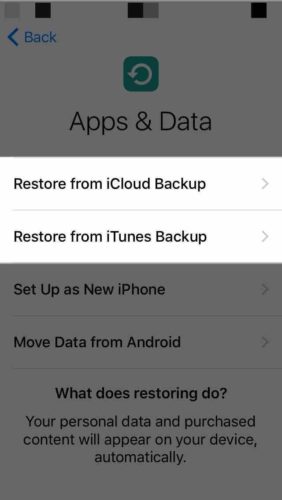
Сосема нов лозинка!
Успешно поставивте нов лозинка на вашиот iPhone! Сега ќе знаете како да им помогнете на вашите пријатели кога ќе ви кажат дека го заборавиле лозинката за вашиот iPhone. Ако имате било какви други прашања во врска со вашиот iPhone, оставете ги во делот за коментари подолу.
iphone не вибрира на тивок
Благодарам за читањето,
Дејвид Л.